7 неща, които не можете да правите с лентата на задачите на Windows 11 -
Докато Windows 11 носи много нови функции и обещава по-добро потребителско изживяване, понякога го прави за сметка на това, че пуска нещата, които харесвахме в предишните операционни системи Windows . Едно от нещата, които изглеждат по-добре, но също така са разочароващи на известно ниво, е новата лента на задачите на Windows 11 , която често изглежда сякаш страда от прекомерно опростяване. Ето нещата, които не можете да правите с лентата на задачите на Windows 11 , които със сигурност ще разочароват много потребители, включително и аз:
1. Лентата на задачите на Windows 11 не може да бъде преместена в горната или отстрани на екрана
Лентата на задачите на Windows 10, точно както лентата на задачите на Windows 7 , беше подвижна. Можете да промените местоположението му на екрана. Ако желаете, можете да го накарате да отиде в горната част на екрана, от лявата или дясната му страна. За мен поне това, че имам вертикална лента на задачите вляво на екрана е едно от най-добрите неща за това. Позволява ви да спечелите допълнително пространство на екрана, което е налично по всяко време. Тоест, ако притежавате пейзажен монитор или ако използвате лаптоп и, както се случва, аз съм голям фен на вертикалните раздели на Microsoft Edge(Microsoft Edge’s vertical tabs)поради същата причина. Можете да си представите колко разочаровани сме аз и много други от факта, че лентата на задачите на Windows 11 просто не ви позволява да зададете местоположението му на екрана си. Не можете да го преместите в горната или отстрани на екрана. Честно казано, наистина не мога да се замисля за такъв лош избор на дизайн.

Лентата на задачите на Windows 11 не може да бъде преместена в горната или отстрани на екрана
СЪВЕТ:(TIP:) Единственото добро нещо за лентата на задачите на Windows 11 е, че Microsoft поне ви позволява да подравните иконите върху нея и менюто " Старт"(Start Menu) вляво. Ако не ви харесва новият центриран вид на лентата на задачите, ето как да преместите менюто "Старт" на Windows 11 наляво(how to move the Windows 11 Start Menu to the left) .
2. Лентата на задачите на Windows 11 не може да бъде настроена да показва по-малки икони
В по-стари операционни системи Windows, като Windows 10(Windows 10) или Windows 7 , можете да настроите лентата на задачите да показва малки икони(set the taskbar to show small icons) за преките пътища в нея, както и за отворените приложения и прозорци. Това беше един от най-добрите начини да направите лентата на задачите по-тънка и да спечелите малко място на екрана си. Това може да е много важно за хора, които използват устройства с малки екрани, като потребителите на таблети. За съжаление лентата на задачите на Windows 11 няма опция за показване на по-малки икони в нея. Вие сте останали с големия размер по подразбиране за тях.

Лентата на задачите на Windows 11 не може да бъде настроена да показва по-малки икони
СЪВЕТ:(TIP:) Може да искате да знаете как да добавяте или премахвате икони от лентата на задачите в Windows 11(add or remove icons from the taskbar in Windows 11) .
3. Лентата на задачите на Windows 11 не може да бъде преоразмерена
Друго нещо, което някои хора може да не харесат в лентата на задачите на Windows 11 , е, че изобщо не можете да промените нейния размер. Макар че лично на мен това не ми липсва, познавам хора, които не харесват това. В предишни операционни системи Windows можете да увеличите или намалите размера на лентата на задачите, както желаете. В Windows 11 това не е опция, така че сте останали с това, което получавате.

Лентата на задачите на Windows 11 не може да бъде преоразмерена
4. Лентата на задачите на Windows 11 не ви позволява да разгрупирате бутоните на прозореца
Използвали ли сте някога Windows 7 или предишни операционни системи Windows ? Ако сте го направили, все пак може да предпочетете лентата на задачите ви да показва отворени прозорци отделно върху нея. Все пак може да ви хареса фактът, че всеки отворен прозорец има собствен бутон на лентата на задачите ви. Е, ако преминете към Windows 11 , кажете сбогом на всичко това. Не може да го направи, просто и просто. Microsoft не ни предоставя тази опция, която може да е неприемлива за мнозина, които поради просто нещо като това ще избегнат изцяло да преминат към Windows 11 .

Лентата на задачите на Windows 11 не ви позволява да разгрупирате бутоните на прозореца
5. Не можете да плъзнете файлове в приложения на лентата на задачите, за да ги отворите
Това вероятно не е нещо, което много хора са правили, но аз бях един от тях. В Windows 10 и във всички предишни версии на Windows , които използвах през годините, едно нещо, което ми хареса, беше фактът, че мога да плъзгам файл от работния плот или File Explorer в приложение, закрепено към лентата на задачите, за да го отворя бързо.
Например, мога да плъзгам текстов (.TXT) файл в прекия път на лентата на задачите на Microsoft Word , за да го редактирам с Word вместо с Notepad по подразбиране . За съжаление, това е нещо от миналото, тъй като лентата на задачите на Windows 11 вече не поддържа тази функция. Когато го опитах, всичко, което получих, беше знак за спиране, който намекваше за факта, че - изненада - това не е нещо, което мога да направя.

Не можете да плъзгате файлове в приложения на лентата на задачите, за да ги отворите
6. Датата и часът не се показват на множество настройки на монитора
Ето нещо за хората, които използват два или повече монитора на своите компютри: лентата на задачите на Windows 11 показва само датата и часа на главния екран. На всеки от вторичните монитори, свързани към компютър с Windows 11 , часовникът липсва. Въпреки че може да не е забранено да преминете към Windows 11 , със сигурност е лош избор на дизайн от Microsoft да не ви позволи да показвате часовника на лентата на задачите на какъвто монитор искате.
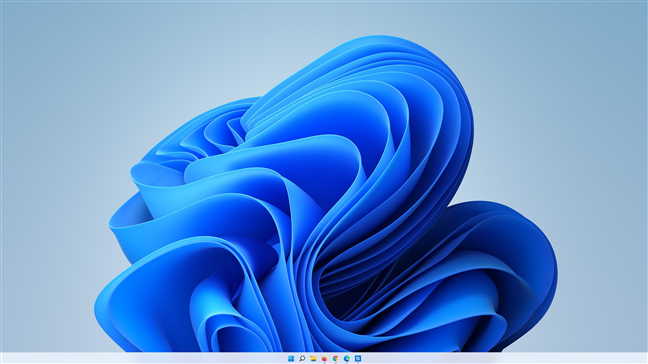
Дата(Date) и час не се показват на множество настройки на монитора
7. Не можете да добавите ленти с инструменти за бързо стартиране към лентата на задачите на Windows 11
Не на последно място, едно нещо, което може да дразни някои хора, е липсващата опция за добавяне на допълнителни ленти с инструменти към лентата на задачите на Windows 11 . Лично аз обичах да добавям лентата с инструменти на работния плот(Desktop) отдясно на моята лента на задачите на Windows 10 , защото ми даде бърз достъп до стария контролен панел(Control Panel) . Вече не мога да имам това, тъй като Microsoft реши да се откаже от тази опция. Това беше един вид пряк път за производителност, който някои потребители, включително мен, ще пропуснат в Windows 11 .

Не можете да добавите ленти с инструменти за бързо стартиране, за да добавите към лентата на задачите на Windows 11
Какво не ви харесва в лентата на задачите на Windows 11 ?
Има неща, които харесвам в лентата на задачите на Windows 11 , но както видяхте, има и много, които не харесвам. Докато лентата на задачите на Windows 11 може да е по-добра от гледна точка на обикновения потребител, от гледна точка на производителността и за опитни потребители, може да изглежда като понижаване от предишни версии на операционните системи Windows . Какво мислиш? Има ли други неща, които мразите в лентата на задачите от Windows 11 ?
Related posts
5 неща, които не можете да правите с менюто "Старт" на Windows 11 -
Как да получите достъп и да възстановите старото меню с десния бутон на мишката в Windows 11
Как да използвате и персонализирате бързите настройки на Windows 11 -
Как да закача към менюто "Старт" в Windows 11 -
Как да преместя менюто "Старт" на Windows 11 наляво? -
Как да персонализирате менюто си "Старт" в Windows 11 -
Как да скриете приложения от менюто "Старт" на Windows 10 -
Режим на таблет на Windows 10: Научете всичко за него и как да го използвате!
Как да промените езика на Windows 11 -
Пълното ръководство за закрепване на всичко към началния екран на Windows 8
Плочки за прозорци: какви са те? Те какво правят?
Пълното ръководство за персонализиране на лентата на задачите в Windows 10
Как временно да спрете известията на Windows 10 с Focus Assist (тихи часове)
8 начина за регулиране на яркостта в Windows 11 -
Widgets на Windows 11: Всичко, което трябва да знаете -
2 начина за промяна на езика, използван от Cortana в Windows 10
Как да направите иконите на работния плот по-малки (или по-големи) в Windows - 4 метода
Икони на Windows 10. Къде се намират? В кои файлове и папки?
Системната област на Windows 10 - Как да покажете или скриете икони!
Как да използвате Търсене в Windows 11 -
